win7电脑usb接口插入U盘没反应怎么办?win7USB接口无反应的解决方法
更新时间:2023-03-12 11:30:29作者:huige
为了方便外接设备,现在电脑上很多端口都是USB接口。你有没有遇到过u盘或者移动硬盘插在电脑上没有反应的情况?这个问题有两个原因,一个是端口不正常,USB接口设置被禁用。下面小编就带来Windows7系统电脑USB接口无响应的解决方案。
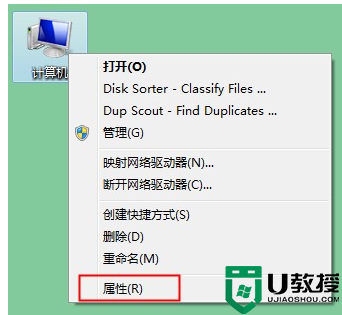
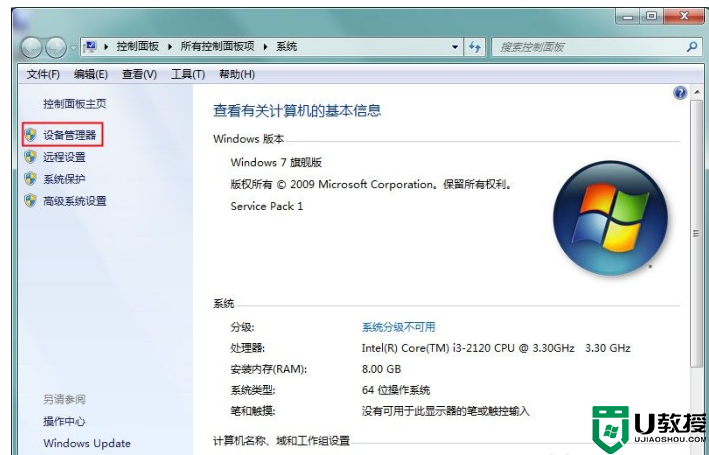
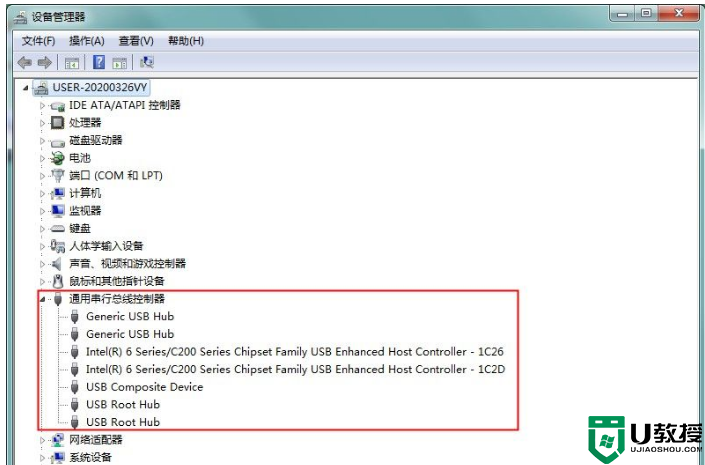
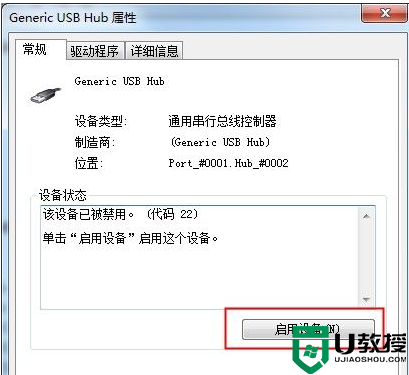
win7计算机接口插入USB接口无响应的解决方案:
1.右键单击计算机并选择属性。
win7电脑的usb接口插u盘没有反应怎么办?win7USB接口无响应的解决方案
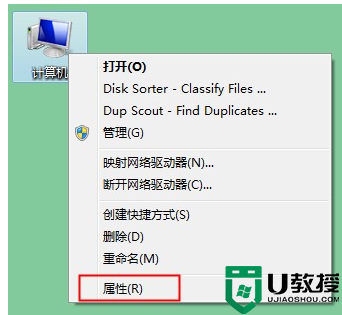
2.单击设备管理器。
win7电脑的usb接口插u盘没有反应怎么办?win7USB接口无响应的解决方案
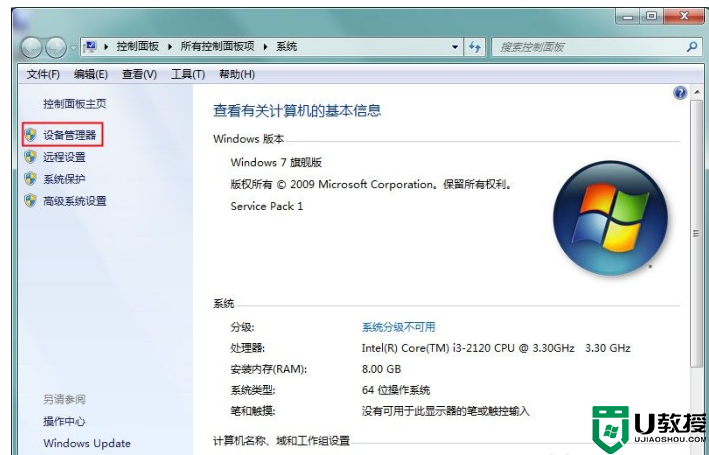
3.找到通用串行总线控制器,然后单击小箭头。
win7电脑的usb接口插u盘没有反应怎么办?win7USB接口无响应的解决方案
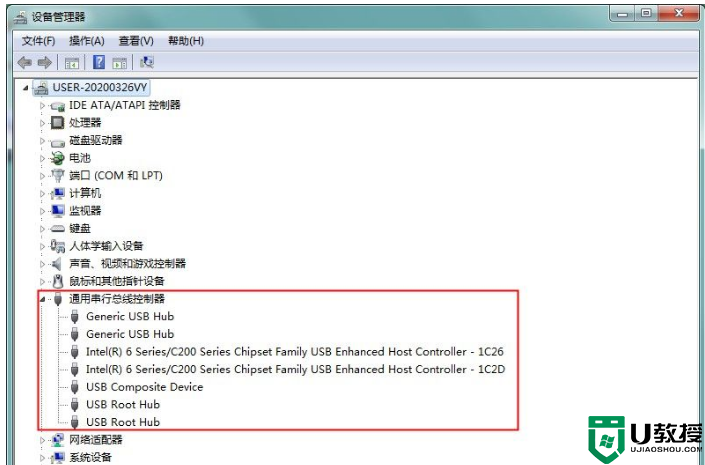
4.单击以逐个打开通用串行总线控制器的内容。
5.在打开的页面上选择启用的设备,然后单击下一步直到完成,然后单击打开下一个设备直到所有设备都设置好。
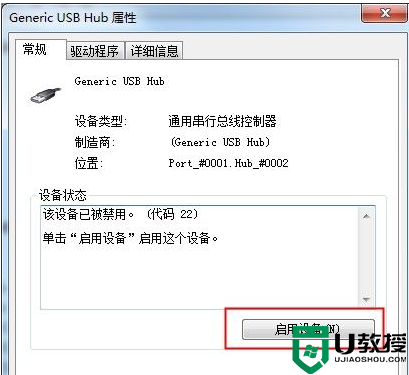
win7电脑的usb接口插u盘没有反应怎么办?win7USB接口无响应的解决方案
以上是win7 USB接口无响应的原因及解决方法。我们只需要启用USB端口设置。
- 上一篇: Win7系统自动更新失败开不了机的解决方法
- 下一篇: Win7设置离线下载完美解决休眠时自动停止下载
win7电脑usb接口插入U盘没反应怎么办?win7USB接口无反应的解决方法相关教程
- win7usb接口没反应怎么办 win7usb接口没反应解决教程【详解】
- win7系统usb接口没反应怎么办 win7电脑usb接口没反应修复方法
- win7usb接口没反应如何处理 win7usb接口不能用的解决教程
- win7笔记本usb接口全部失灵怎么办 win7笔记本usb接口没反应修复方法
- win7耳机插入电脑没反应怎么办 win7插耳机无反应怎么办
- win7usb接口全部失灵怎么办 win7usb接口无法识别设备怎么解决
- windows7插耳机没反应怎么回事 win7电脑插耳机没反应的解决方法
- win7无线网卡插上没反应怎么办 win7无线usb网卡插上去没有反应解决方法
- win7usb口禁用怎么办 win7usb没反应怎么办
- 为什么iphone设备连接win7电脑没有反应 iphone设备连接win7电脑没有反应的解决方法
- Win11怎么用U盘安装 Win11系统U盘安装教程
- Win10如何删除登录账号 Win10删除登录账号的方法
- win7系统分区教程
- win7共享打印机用户名和密码每次都要输入怎么办
- Win7连接不上网络错误代码651
- Win7防火墙提示“错误3:系统找不到指定路径”的解决措施
win7系统教程推荐
- 1 win7电脑定时开机怎么设置 win7系统设置定时开机方法
- 2 win7玩魔兽争霸3提示内存不足解决方法
- 3 最新可用的win7专业版激活码 win7专业版永久激活码合集2022
- 4 星际争霸win7全屏设置方法 星际争霸如何全屏win7
- 5 星际争霸win7打不开怎么回事 win7星际争霸无法启动如何处理
- 6 win7电脑截屏的快捷键是什么 win7电脑怎样截屏快捷键
- 7 win7怎么更改屏幕亮度 win7改屏幕亮度设置方法
- 8 win7管理员账户被停用怎么办 win7管理员账户被停用如何解决
- 9 win7如何清理c盘空间不影响系统 win7怎么清理c盘空间而不影响正常使用
- 10 win7显示内存不足怎么解决 win7经常显示内存不足怎么办

